
Mục lục
Hướng dẫn giao diện Ragnarok Online
Giới thiệu chung về giao diện của Ragnarok Online, dành cho người mới lần đầu chơi Ragnarok Online.
Ragnarok Online là một thế giới to lớn đầy những thứ cần được khám phá, vì vậy để đảm bảo hành trình của các du hành giả chân thật nhất Ragnarok Online có rất nhiều tính năng và hệ thống khác nhau!
Có thể sẽ hơi ngộp đối với người mới. Nhưng cứ từ từ khám phá và trải nghiệm nha bạn. Hạnh phúc là một hành trình mà :>
Giới thiệu chung
-
Đây là màn hình khi bạn chơi game.
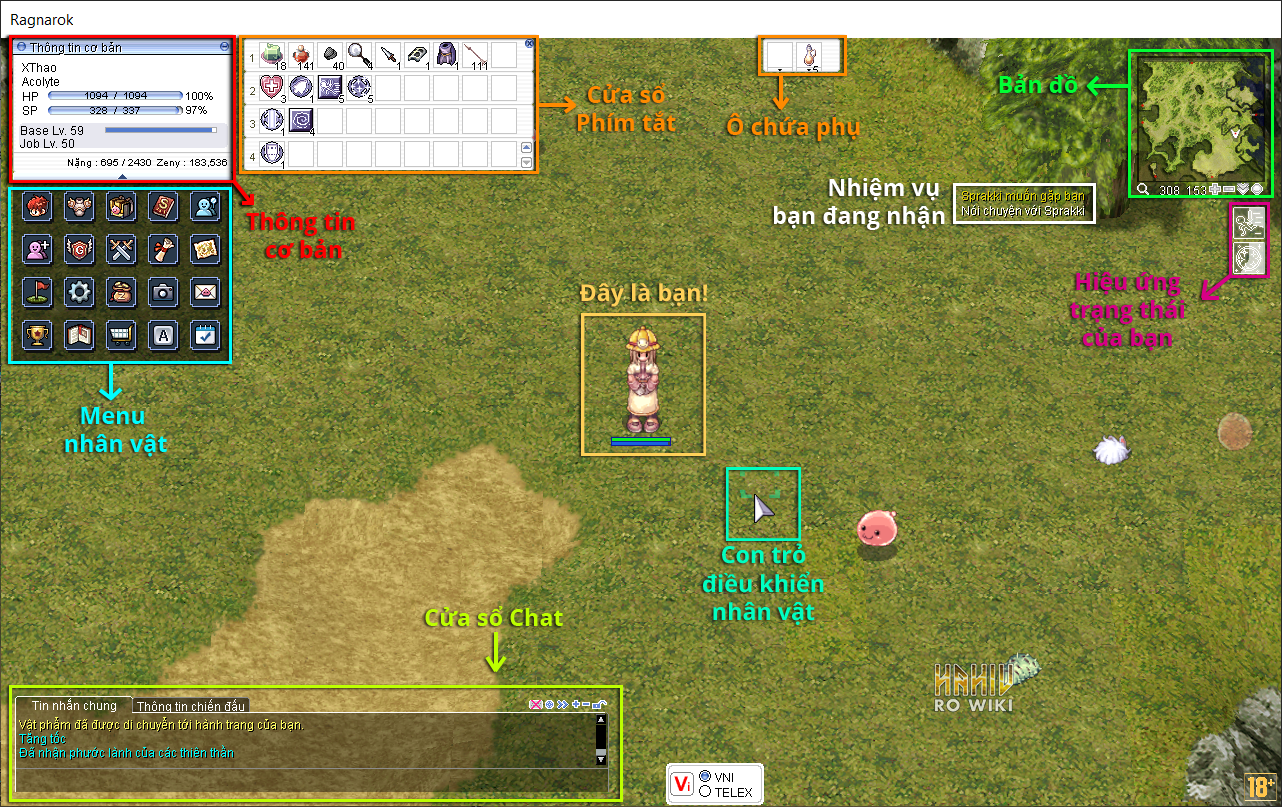
-
Bảng Thông tin cơ bản và menu nhân vật
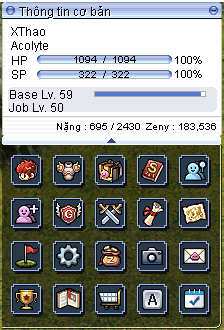
Trong bảng Thông tin cơ bản sẽ có những thông tin sau:
- Tên nhân vật.
- Nghề.
- HP và SP, số và phần trăm.
- Nặng (Độ mang vác, Weight).
- Tiền bạn đang có trong túi (không tính tiền bạn đã bỏ ngân hàng).
Còn bảng Menu nhân vật khi nhấn vào các biểu tượng nó sẽ giúp bạn mở các cửa sổ:
Chỉ số nhân vật, trang bị, hành trang, bảng kỹ năng, bảng nhóm, bảng bang hội, thông tin WoE, thông tin nhiệm vụ đang nhận, bản đồ thế giới, công cụ tìm quái vật, thiết lập game, ngân hàng, chụp hình, mail, bảng thành tựu, bảng mẹo, bảng tổng phím tắt,…
Bạn có thể thu nhỏ bảng Thông tin cơ bản bằng cách nhấn 2 lần vào đầu bảng.
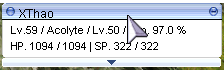
-
Hướng dẫn sử dụng Cửa sổ phím tắt
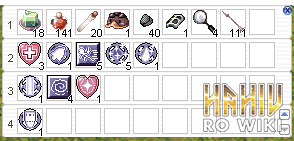
Có tổng cộng 4 hàng, bạn có thể giảm số hàng xuống khi nhấn F12.
Hàng 1 là phím tắt mặc định là từ F1 tới F9.
- Bạn có thể thay đổi phím tắt tại mục Cài đặt, nhấn nút Esc để mở hoặc nhấn biểu tượng bánh răng trên menu nhân vật.
- Chọn mục Phím tắt.
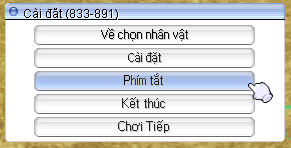
Cửa sổ phím tắt này là để bạn thêm kỹ năng và các vật phẩm hồi máu vào các ô để sử dụng nhanh.
Hầu như bạn có thể bỏ tất cả mọi thứ lên trên đó, như Yggdrasil Leaf (lá hồi sinh) và cả những trang bị hoặc cung tên để bạn có thể thay nhanh.
Chỉ việc kéo thả vật phẩm từ hành trang lên Cửa sổ phím tắt.
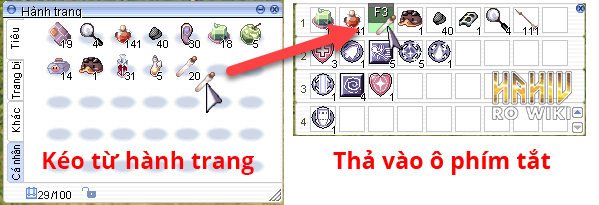
-
Cửa sổ hành trang
Cửa sổ hành trang của bạn có 3 tab:
- Tab Tiêu: chứa những vật phẩm bạn có thể sử dụng.
- Tab Trang bị: chứa những vật phẩm mà bạn có thể mặc lên nhân vật.
- Tab Khác: những vật phẩm còn lại, các Thẻ bài sẽ nằm trong này.
- Tab Cá nhân: những vật phẩm mà bạn không muốn bán nhầm thì bỏ vào đây. Kéo thả vào tab.
Nhấn chuột phải vào vật phẩm, bạn sẽ xem được thông tin chi tiết của nó.
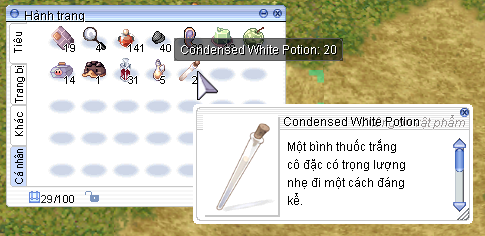
Đối với những trang bị thì việc xem thông tin chi tiết của chúng rất quan trọng.
- Để biết những chỉ số đi kèm khi sử dụng.
- Những nghề và những yêu cầu để có thể sử dụng được nó.
- Xem có ô để gắn thẻ bài vào không?
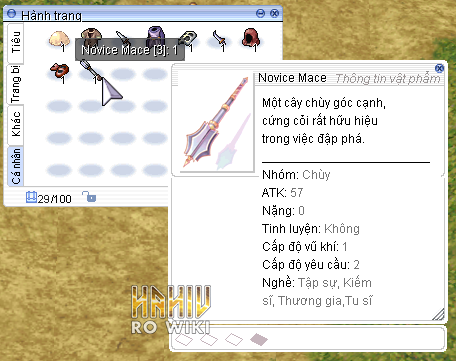
Cửa sổ Chat
-
Có 8 nút để điều chỉnh:
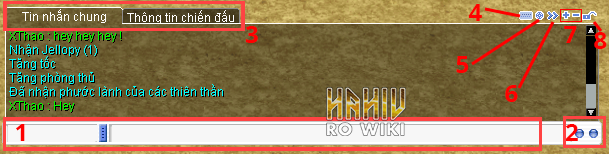
- Khung chat (nhấn Enter để tắt mở Chat hoặc nhấn vào nút số 4).
- Tùy chọn đối tượng Chat: Tất cả, Nhóm, Bang hội hoặc Gia tộc
- Tab chat, mặc định có 2 Tab, Tin nhắn chung và Thông tin chiến đâu, bạn có thể tạo thêm hoặc bỏ bớt bằng nút số 7.
- Tắt mở Chat.
- Cài đặt tùy chọn cho khung chat.
- Chọn tab.
- Thêm hoặc bớt Tab.
- Tắt-mở khóa Tab chat để tránh bạn lỡ nhấn vào và di chuyển nó tùm lum.
- Cách thay đổi đối tượng Chat:
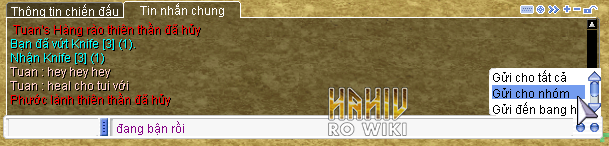
-
Tạo tab chat mới
- Nhấn vào dấu + để tạo thêm Tab mới.
- Click chuột Trái vào Tab 2 lần để đổi tên Tab.
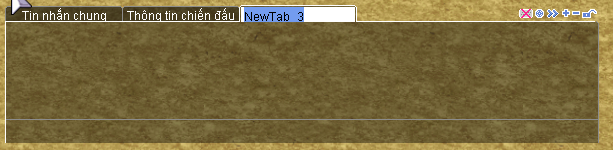
-
Cài đặt tùy chọn cho khung chat
Nhấn vào hình tròn ở trên cùng bên phải khung chat (nút số 5)
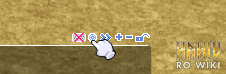
Bảng này sẽ hiện ra:
Mặc định thì những nút này thường OFF hết, bạn có thể bật lên hết lại bằng cách nhấn vào ô dưới cùng bên trái.
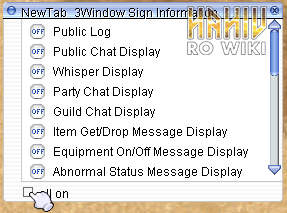
Hoặc nhấn vào từng ô để bật cái nào bạn cần thôi.
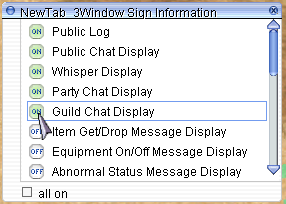
-
Làm gì khi không thấy cửa sổ chat
Nếu bạn cảm thấy quá im lặng, khi bạn không nhận được bất cứ tin nhắn nào hay lời thì thầm nào thì bạn hãy kiểm tra lại bằng cách mở bảng ALT + Y
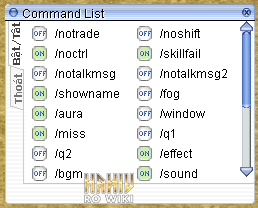
Tắt /notalkmsg hoặc /notalkmsg2 nếu lỡ có mở chúng.
- /notalkmsg hoặc /nm – Chat chung sẽ không hiện thị trên khung chat của bạn. Chỉ thấy mỗi thì thầm, chat tổ đội, thông báo của GM và Chat bang hội.
- /notalkmsg2 hoặc /nm2 – tính năng tương tự nhưng sẽ khóa cả Chat bang hội.
-
Làm sao để PM một người chơi khác
- Gõ tên người mà bạn muốn chat vào khung nhỏ kế bên khung chat để nói chuyện riêng với họ.

Cửa sổ Trang bị [Alt + Q]
-
Để mặc trang bị cho nhân vật của mình thì bạn chỉ việc kéo thả vật phẩm từ hành trang sang cửa sổ trang bị, hoặc nhấn 2 lần vào trang bị.
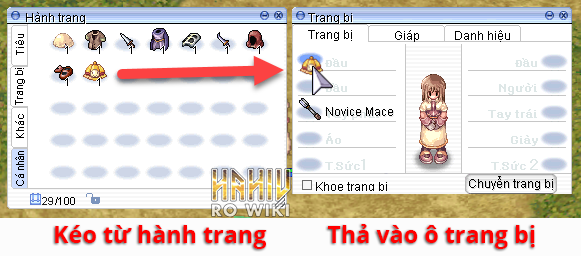
Làm ngược lại để tháo trang bị ra khỏi người, hoặc nhấp 2 lần vào nó.
Bảng Chỉ Số [Alt + A]
-
Đây là bảng thể hiện chỉ số của nhân vật.
- Nhấn vào mũi tên để tăng chỉ số:
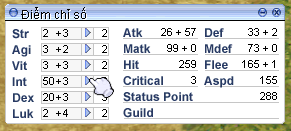
Dưới đây là giải thích ngắn về các thông số:
- STR [Sức mạnh]: Đây là chỉ số nói về thể lực của nhân vật, số sát thương mà bạn có thể gây bằng vũ khí ngắn tay, và khả năng mang vác của nhân vật.
- AGI [Nhanh nhẹn]: Bạn nhanh như thế nào, chỉ số nói về tốt độ đánh và khả năng né tránh.
- VIT [Sinh lực]: Bạn cứng cáp như thế nào, chỉ số ảnh hướng tới số HP tối đa, khả năng phòng thủ và chống chịu trước một số hiệu ứng xấu.
- INT [Trí tuệ]: Chỉ số nói về xác thương phép, nó quyết định sức mạnh của kỹ năng phép và SP tối đa của bạn, cũng giúp phòng thủ ma thuật.
- DEX [Chuẩn xác]: Chỉ số này ảnh hưởng đến độ chính xác (HIT) của nhân vật theo nhiều phương diện, cho phép đánh trúng mục tiêu dễ dàng hơn. Nó cũng là chỉ số chính để tăng sức mạnh vật lý tầm xa và cũng là chỉ số chính giảm thời gian thi triển kỹ năng.
- LUK [May mắn]: Chỉ số này ảnh hưởng đến sự may mắn của nhân vật ở một số khía cạnh, cho phép gây đòn chí mạng nhiều hơn, may mắn né được đòn đánh từ đối phương nhiều hơn.
Các chỉ số bên phải của khung, được hiển thị như A + B, bạn có thể hiệu rằng, trong đó A là Status ATK/MATK và B là tổng Weapon ATK/MATK. Đối với HIT, DEF, MDEF, FLEE sẽ có cách tính khác.
- ATK [Sát thương vật lý]: Sức mạnh tấn công vật lý cho cả cận chiến và tầm xa.
- MATK [Sát thương phép thuật]: Sức tấn công phép thuật.
- HIT [Độ chính xác] : Tỷ lệ đánh trúng mục tiêu, không phải nói về sức mạnh, mà là bạn có đánh trúng được hay không ấy.
- CRITICAL [Độ chí mạng]: Tỷ lệ gây sát thương chí mạng.
- DEF [Phòng thủ vật lý]: Phòng thủ vật lý.
- MDEF [Phòng thủ phép thuật]: Phòng thủ phép thuật.
- FLEE [Độ né đòn]: Điểm này càng cao bạn càng có khả năng né đòn, rất khó để đánh trúng bạn.
- ASPD [Tốc độ đánh]: Tốc độ tấn công. Đánh mạnh thì tốt đó nhưng phải đánh nhanh nữa mới xử con mồi lẹ được. Với những nghề cần thi triển kỹ năng có ASPD cao sẽ giảm thời gian thi triển kỹ năng.
- STATUS POINTS [Điểm chỉ số]: Mỗi lần bạn lên Cấp, bạn sẽ nhận được điểm để nâng những chỉ số này.
- GUILD [Bang hội]: Tên bang hội của bạn.
Bảng kỹ năng [Alt + S]
-
Nó cho bạn thấy những kỹ năng mà nghề của bạn có thể sử dụng. Khi lên cấp độ nghề, bạn sẽ nhận được điểm để tăng cấp độ cho những kỹ năng đó.
- Các Tab kỹ năng của nghề 1, nghề 2 và Khác.
- Tổng số điểm mà bạn có thể sử dụng để nâng cấp độ của kỹ năng.
- Cấp độ của kỹ năng.
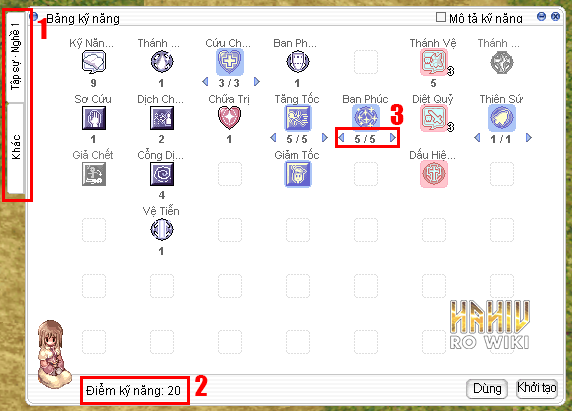
Trên là bảng kỹ năng đầy đủ, bạn có thể thu nhỏ bảng lại cho gọn bằng cách nhấp vào dấu – ở đầu gốc phải.
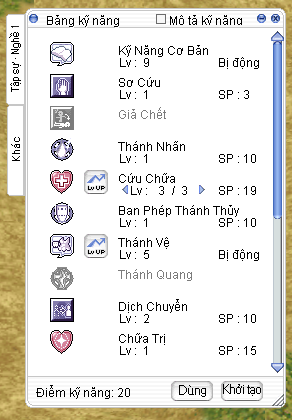
-
Nâng điểm kỹ năng
Để nâng cấp độ kỹ năng, bạn nhấp chuột vào kỹ năng 2 lần.
Cho tới khi nào đạt cấp độ như mong muốn thì bạn nhấn Dùng. Chưa nhấn Dùng mà muốn chỉnh lại thì nhấn Khởi tạo.
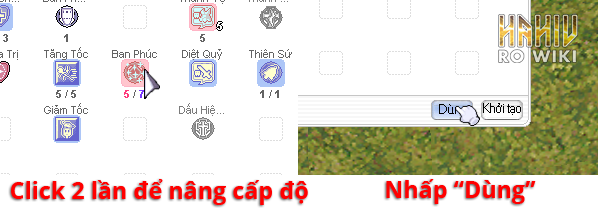
-
Xem thông tin kỹ năng
Rê chuột vào kỹ năng mà bạn muốn xem thông tin chi tiết.
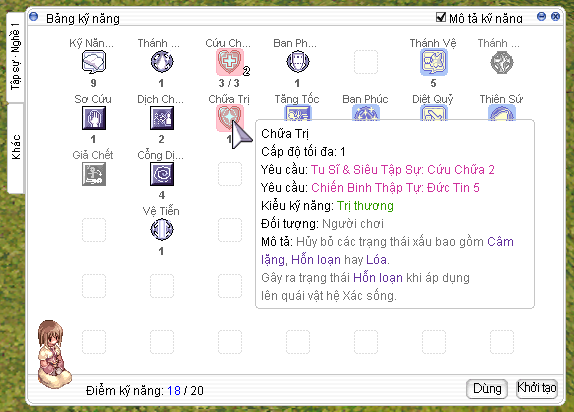
Bỏ check ô “Xem chi tiết” nếu bạn không muốn sử dụng tính năng này.
-
Thêm kỹ năng vào phím tắt
Kéo thả kỹ năng từ bảng kỹ năng vào cửa sổ phím tắt.
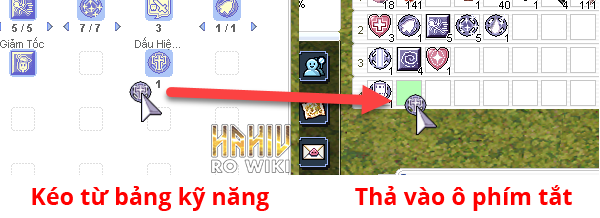
Bản đồ Thế giới [CTRL + ~]
-
Nếu bạn muốn biết mình đang ở đâu hoặc muốn đến đâu thì hãy mở bản đồ này lên.

Biểu tượng cây kiếm là bạn, biểu tượng cái khiên là người trong nhóm của bạn.
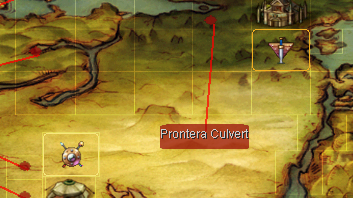
Nếu bạn check vào ô Q.Vật ở đầu gốc bên phải thì bản đồ sẽ hiện thêm thông tin chi tiết.
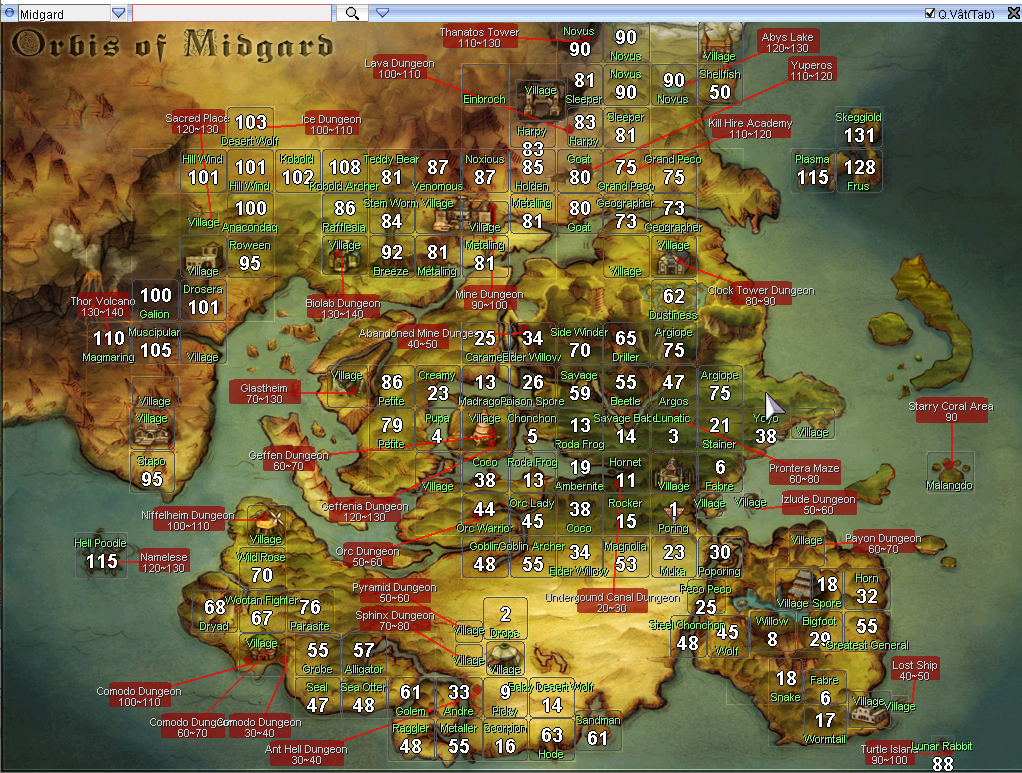
- Mỗi map nhỏ sẽ hiện tên riêng, nên sẽ rất tiện cho việc tìm kiếm.
- Những con số thể hiện cấp độ phù hợp để vào map đó.Bạn không cần phải quan tâm quá nhiều về những con số đó đâu, mình thích thì mình đi thôi. ????
Cửa sổ nhóm và danh sách bạn bè [ALT + Z]
-
Nhóm
Cách tạo nhóm
- Mở cửa sổ nhóm [Alt+Z] hoặc nhấn icon hình mặt cười màu tím trên Menu nhân vật.
- Nhấn vào nút Lập nhóm.
- Đặt cho nhóm 1 cái tên thật ngầu rồi nhấn OK là xong.
- Hoặc sử dụng lệnh /organize <tên nhóm> để tạo party nhanh.
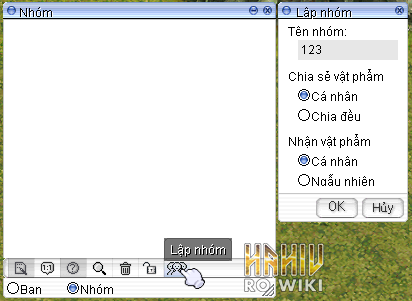
Cách mời người khác vào nhóm
Nhấn vào nút kế bên để mời người chơi vào nhóm.
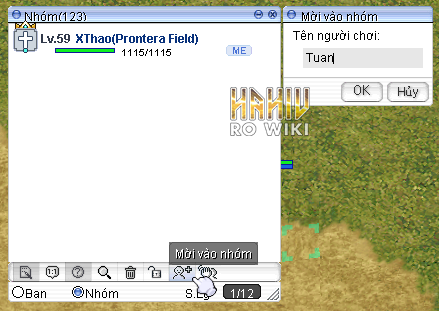
Hoặc nhấn chuột phải vào người chơi để mời.

-
Điều chỉnh nhóm
Kiểm tra “cài đặt nhóm“, xem đã “Chia đều” chưa mỗi lần tạo nhóm. Để không phải xảy ra vấn đề tranh chấp tài sản.
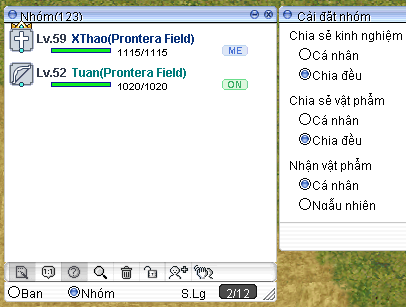
- Chia sẻ kinh nghiệm: nếu thành viên cấp độ của các thành viên trong nhóm không cách quá 15 cấp thì có thể chia sẻ kinh nghiệm cho nhau.
- Chia sẻ vật phẩm: chia sẻ vật phẩm rớt từ quái vật cho tất cả thành viên.
- Nhận vật phẩm: Khi người chơi nhặt vật phẩm nó sẽ ngẫu nhiên chia sẻ cho thành viên trong đội.
Sẽ có nhiều lựa chọn khác khi bạn nhấn chuột phải vào tên người chơi trong cửa sổ nhóm.
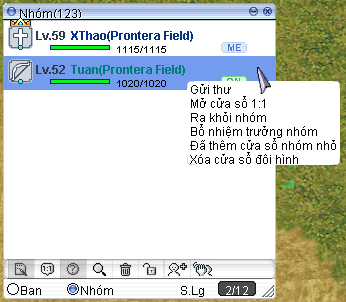
-
Bạn bè
Bạn sẽ trải nghiệm trọn vẹn game Ragnarok Online nhất khi có bạn bè bên cạnh ????
Để kết bạn, nhấn chuột phải vào người bạn muốn kết bạn.
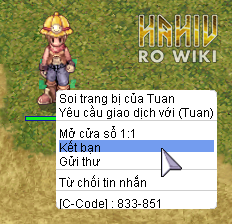
Khi kết bạn xong, bạn của bạn sẽ xuất hiện trên danh sách bạn bè.
Nhìn vào đây bạn sẽ biết khi nào họ đang online hoặc offline.
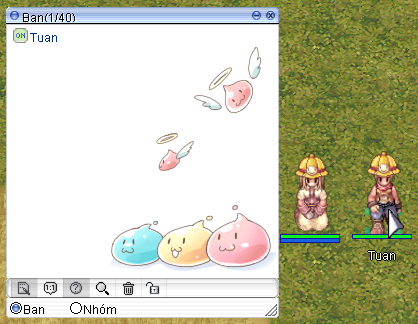
Nhấn vào tên bạn bè để nhắn tin riêng. Hãy giao tiếp thường xuyên để tình bạn thêm đầm ấm.

Hệ thống tuyển dụng nhóm
-
Hệ thống này rất tiện trong việc tìm kiếm đồng đội.
Thí dụ như bạn đang tìm nhóm để đi Payon Cave Bạn có thể làm theo 2 cách:
Cách 1: Tuyển dụng đồng đội
Bạn có thể tuyển dụng thành viên trong đội bằng lệnh /recruit
Bạn sẽ thấy một cửa sổ như thế này:
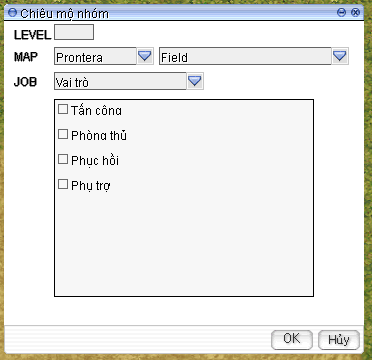
- Level hiển thị cấp độ tối thiểu mà bạn đang tuyển dụng.
- Map cho phép bạn chọn một bản đồ chung và một bản đồ con từ nó.
- Job có nghĩa là bạn đang tìm nghề gì. Bạn có thể điều chỉnh theo vai trò, nghề 1 hoặc nghề 2…
Khi đã hoàn tất điều chỉnh, nhấn OK, cửa sổ này sẽ hiện lên:

Trong mục Sửa, khi bạn đã tìm được người có nghề mà bạn cần, thì bạn vào mục sửa chuyển thành off.
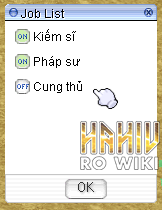
Cách 2: Tìm kiếm nhóm
Để ứng tuyển vào một nhóm có sẵn, gõ lệnh /booking, và bạn sẽ thấy cửa sổ này
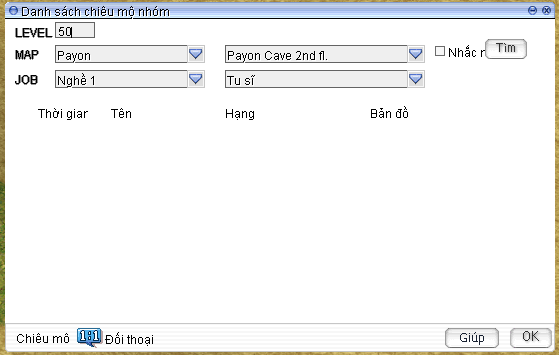
Nhập những thông tin vào tương tự như trên. Nếu có 1 nhóm phù hợp, bạn sẽ thấy thế này:
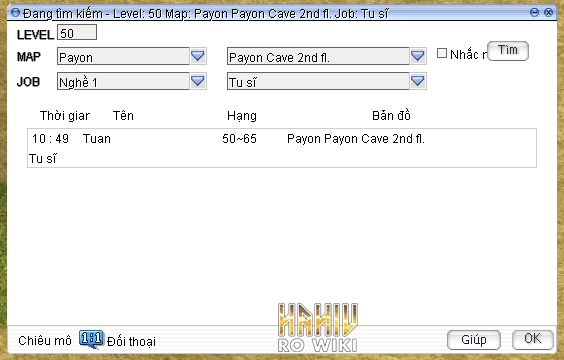
Bây giờ bạn có thể mở cửa sổ chat riêng với nhóm trưởng để ứng tuyển vào vị trí.
Cửa sổ Bang hội [ALT + G]
-
Bang hội là một tổ chức gồm những thành viên cùng chí hướng với thời gian lâu hơn so với nhóm.
Một Bang hội được lập ra với nhiều mục đích, như để xã giao, kết bạn, đi chơi cùng nhau, đánh quái cùng nhau.
Buồn buồn thì đi chiếm thành (WoE) và các hoạt động khác…
Đây là cửa sổ Bang hội, giúp bạn xem các thông tin chính của Bang hội như
- Số lượng thành viên hiện tại.
- Số lượng thành viên Online, thủ lĩnh và cấp độ bang hội, được hiển thị ở đây.
- Các liên minh cũng được liệt kê ở đây và người đứng đầu bang hội có thể xóa liên minh bằng cách nhấp chuột phải vào tên bang hội đồng minh.
- Tính năng xu hướng hiện không hoạt động.
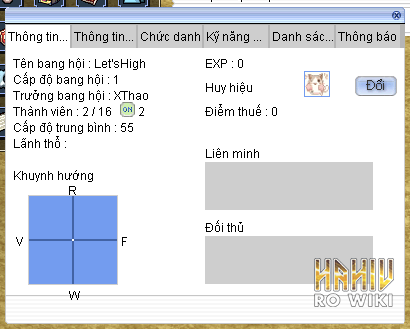
-
Cách tạo Bang hội
Có sẵn 1 viên Emperium trong người rồi gõ lệnh /guild <tên của bang hội>
Cách mời người khác vào bang.
Click chuột Phải vào người bạn muốn mời.
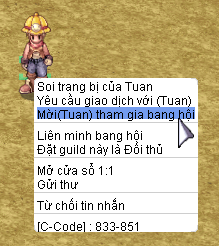
-
Tab thành viên của Bang hội
Những thông tin bạn xem được từ bảng này:
- Sẽ hiện mặt người trong bang hội khi họ đang online.
- Tên.
- Chức vụ: mỗi bang hội có thể tùy ý tạo chức riêng cho các thành viên với các tính năng khác nhau cho mỗi người.
- Nghề của nhân vật
- Cấp độ cơ bản
- Sự cống hiến: phần trăm tổng EXP cung cấp từ nhân vật đó cho guild.
- Tax Point: tổng điểm EXP được trao cho bang hội. (chủ Bang hội có thể điều chỉnh cái này)
Tab chức danh trong Bang hội
Muốn rời Bang hội thì nhấn chuột phải vào khuôn mặt của bạn ở đây rồi nhấn “Rời Bang hội”
-
Tab chức danh trong Bang hội
Tab này cho thấy những vị trí được tạo ra bởi chủ bang hội:
- Hạng
- Tên của chức danh: như một danh hiệu mà bạn sẽ thấy dưới chân nhân vật của bạn.
- Mời và Phạt: nếu nó được chọn, vị trí này có quyền thực hiện việc đó.
- Thuế: phần trăm EXP cơ bản của bạn sẽ được trao cho bang hội.
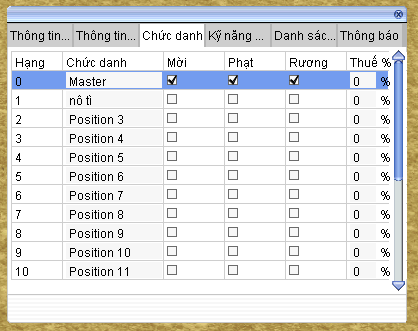
-
Tab kỹ năng của Bang hội
Những kỹ năng mà Bang hội có thể sử dụng.
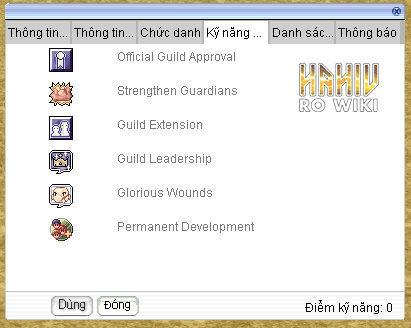
Các kỹ năng của guild có sẵn được hiển thị ở đây.
Khi đạt được cấp độ bang hội mới, điểm kỹ năng bổ sung sẽ được phân bổ qua tab này.
Sử dụng các kỹ năng cũng được thực hiện ở đây.
-
Cấp độ của bang hội
- Bang hội, giống như các nhân vật, có các cấp độ.
- Bang hội tăng cấp bởi các thành viên đóng góp kinh nghiệm cơ bản của họ thông qua thuế.
- Sau khi bang hội tăng cấp, bang sẽ nhận được một điểm kỹ năng, sử dụng điểm này cho các kỹ năng của bang hội.
Cửa sổ nhiệm vụ [ALT + U]
-
- Cửa sổ này hiển thị các nhiệm vụ bạn hiện đang tham gia.
- Nhiệm vụ bạn đã bắt đầu nhưng mà bạn muốn để khi khác làm thì chuyển nó sang tab Chờ.Click chuột phải vào nhiệm vụ để chuyển nhiệm vụ sang tab Chờ
- Nhấn vào Hiện nhiệm vụ, nó sẽ hiện ra bảng thông tin chi tiết hơn về nhiệm vụ đó.
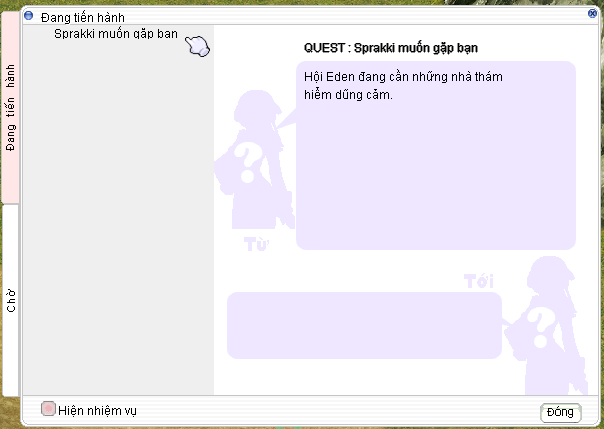
Click vào Hiện nhiệm vụ.
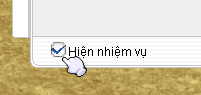
Để điều hướng nhiệm vụ có thể hiện ra ngoài màn hình chính

Bạn có thể chuyển nhiệm vụ sang tab “Chờ” để nhìn bớt rối.
Thiết lập Game [Esc]
-
Nhấn phím Esc hoặc nhấn vào hình bánh răng ở menu gốc để mở cửa sổ này.
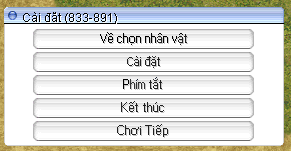
- Chọn nhân vật: để bạn thay đổi nhân vật đang chơi sang nhân vật khác trong tài khoản của bạn (đồng nghĩa với việc bạn sẽ log out)
- Cài đặt: bạn có thể điều chỉnh chất lượng đồ họa và âm lượng game.
- Cài đặt phím tắt: điều chỉnh vị trí phím tắt trên bàn phím.
Các lệnh [Alt + Y]
-
Khi bạn nhấn phím tắt Alt+Y cửa sổ này sẽ hiện lên.
Tab đầu tiên để tắt/mở nhanh những hiệu ứng hay nhạc nền trong game và 1 vài thứ khác.
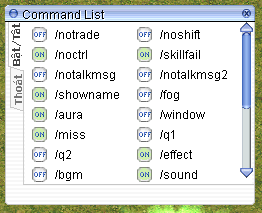
Ở tab EXE, hiển thị một danh sách các lệnh khác, để làm một vài hành động khác.
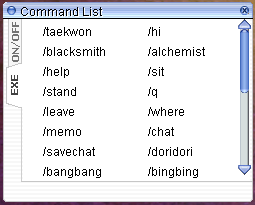
-
Những lệnh chung
- /notrade hoặc /nt – tự động từ chối các giao dịch
- /noctrl hoặc /nc – cho phép bạn tấn công quái vật liên tục
- /noshift hoặc /ns – cho phép bạn sử dụng phép thuật trên bất kỳ thứ gì hoặc bất kỳ ai.
- /skillfail – hiển thị thông báo phông chữ màu đỏ khi kỹ năng thất bại.
- /notalkmsg – trò chuyện sẽ không được hiển thị trong cửa sổ trò chuyện.
- /notalkmsg2 – ẩn tất cả trò chuyện bao gồm trò chuyện bang hội.
- /showname – chuyển đổi giữa 2 cách hiển thị tên.
- /sit hoặc Insert Key – đặt mông nhân vật của bạn xuống
- /effect – bật và tắt các hiệu ứng trò chơi.
- /bgm – bật và tắt nhạc nền.
- /sound – bật và tắt hiệu ứng âm thanh.
- /aura – vô hiệu hóa hào quang của các ký tự cấp 99.
- /window – các cửa sổ hiển thị sẽ đóng/khóa cùng nhau khi bật/tắt
- /fog – bật/tắt hiệu ứng sương mù.
- /miss – hiển thị “miss” khi bạn đánh hụt.
- /quickspell hoặc /q1 – cho phép bạn sử dụng kỹ năng đặt ở phím tắt F9, khi nhấp chuột phải.
- /quickspell2 or /q2 – cho phép bạn sử dụng kỹ năng đặt ở phím tắt F7 hoặc F8, khi lăn con trỏ chuột.
- /lightmap – bật/tắt sử dụng /lightmaps và sửa lỗi màn hình trắng
- /loginout – hiển thị trạng thái online của bang hội và bạn bè.
- /shopping – mở cửa hàng bằng một cú nhấp chuột trái và đóng cửa hàng bằng một cú nhấp chuột phải.
- /stateinfo – hiển thị mô tả về các biểu tượng trạng thái.
- /snap – bật/tắt snap cho quái vật (con trỏ chuột của bạn sẽ dính chặt vào quái vật)
- /itemsnap – snap vào vật phẩm.
- /skillsnap – snap vào kỹ na
- /hoai – bật/tắt AI custome của homunculus.
- /merai – tương tự nhưng đối với lính đánh thuê.
- /camera – bật tắt mượt/khóa camera
- /bangbang – cho phép bạn quay theo chiều kim đồng hồ cho vui.
- /bingbing – cho phép bạn quay ngược chiều kim đồng hồ cho vui.
- /ex – hiển thị danh sách những ký tự mà bạn đã chặn.
- /ex <character name> – làm lơ người khác, bạn sẽ không nhận được những lời thì thầm anh/chị ấy.
- /inall – cho phép thì thầm từ bất kỳ ai
- /pvpinfo – hiển thị kết quả PVP và điểm PVP của bạn.
- /doridori – di chuyển đầu của nhân vật của bạn sang trái và phải.
- /where – cho biết vị trí của nhân vật của bạn bao gồm cả tọa độ,
- /memo – lưu vị trí để dịch chuyển
- /w or who – hiển thị người dùng hiện tại trên máy chủ
- /leave – rời nhóm.
- /organize <party name> – tạo nhóm.
- /guild <name of guild> – tạo bang hội
- /breakguild <name of guild> – dẹp bang hội, đường ai nấy đi.
- /chat – tạo phòng chat
- /savechat – lưu toàn bộ nhật ký tin nhắn vào một folder. Nằm trong thư mục RO của bạn trong folder “Chat”..
- /booking – mở cửa sổ ứng tuyển vào nhóm.
- /recruit – mở cửa sổ tuyển dụng đồng đội.
Bảng xếp hạng
- /blacksmith
- /alchemist
- /taekwon
Battlemode
- /bm – Battlemode tắt/mở
Phím tắt tăng chỉ số nhanh
- ALT + End – để loại bỏ thanh HP/SP
- ALT+ F4 – Thoát game. Sử dụng Esc để log out an toàn hơn.
- ALT + M – cửa sổ phím tắt
Các phím tắt chức năng
- F10 – thay đổi kích thước của khung Chat.
- F11 – tắt tất cả các cửa sổ trên màn hình ngoại trừ thông tin cơ bản và chat.
- F12 – hiện thị cửa sổ phím tắt
- PrtScn – chụp ảnh màn hình.
Biểu cảm
Để có được danh sách đầy đủ, hãy nhấn ALT + L trong trò chơi. Dưới đây là một số biểu tượng cảm xúc cơ bản:
- /lv
- /thx
- /sry
- /swt
- /bzz
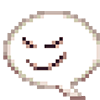
{{ modalMob.level }}
{{ numberWithCommas(modalMob.hp) }}
{{ modalMob.speed }}
-
ATK:
{{ modalMob.atk1 }}MATK:{{ modalMob.atk2 }} -
DEF:
{{ modalMob.def }}MDEF:{{ modalMob.mdef }} -
Base EXP:
{{ numberWithCommas(modalMob.baseExp) }}Job EXP:{{ numberWithCommas(modalMob.jobExp) }} -
Kích cỡ (Size):
{{ modalMob.size }} -
Chủng loài (Race):
{{ modalMob.race }} -
Thuộc tính (Element):
{{ modalMob.element }} -
{{ modalMob.mStr }}STR{{ modalMob.mAgi }}AGI{{ modalMob.mVit }}VIT{{ modalMob.mInt }}INT{{ modalMob.mDex }}DEX{{ modalMob.mLuk }}LUK
| ID | Tên vật phẩm | Tỉ lệ rơi |
|---|---|---|
| {{ itemObject.item.itemId }} |
|
{{ (itemObject.chance/100) + '%' }} |
| {{ itemObject.item.itemId }} |
|
{{ (itemObject.chance/100) + '%' }} |